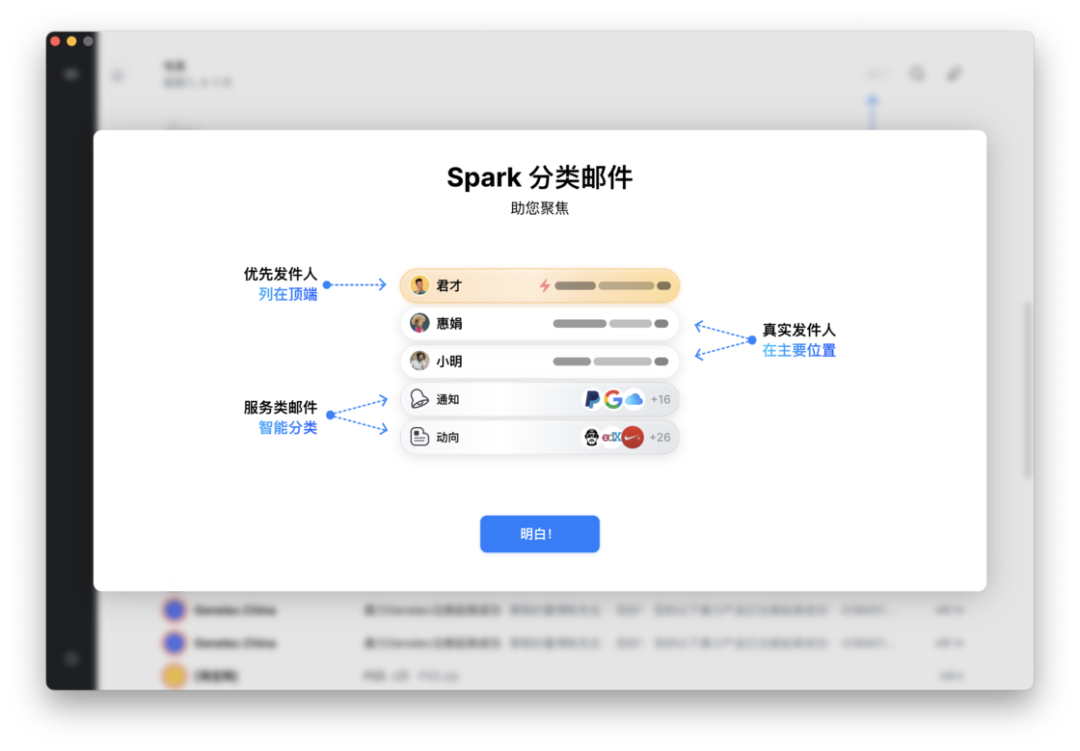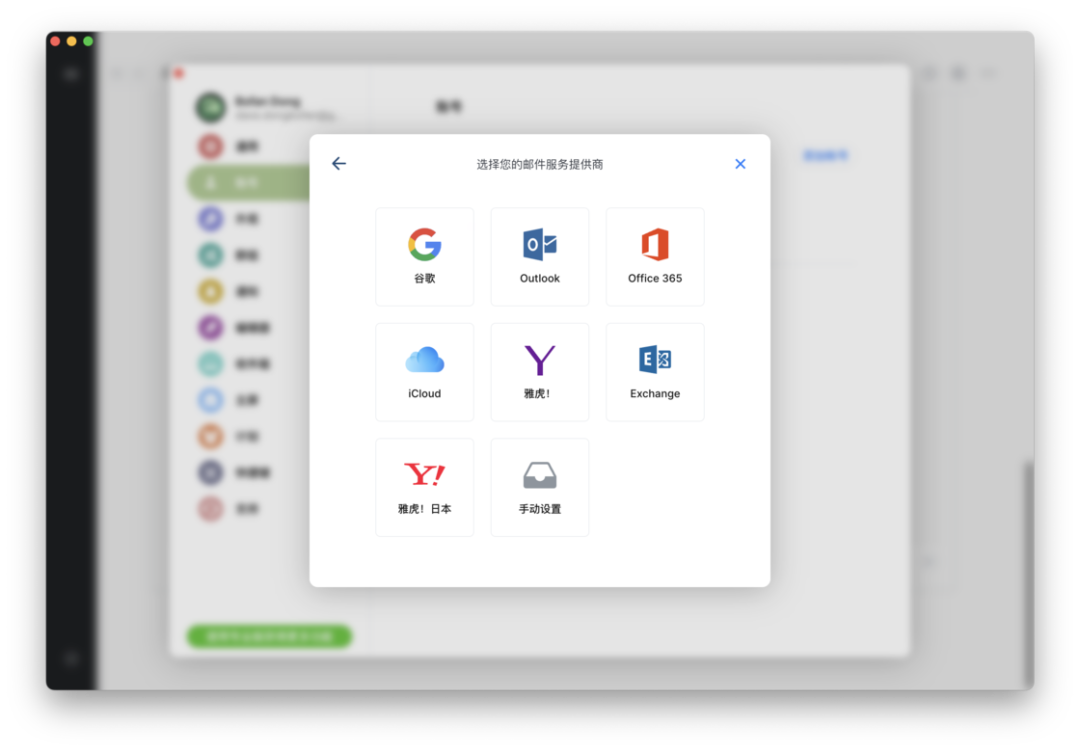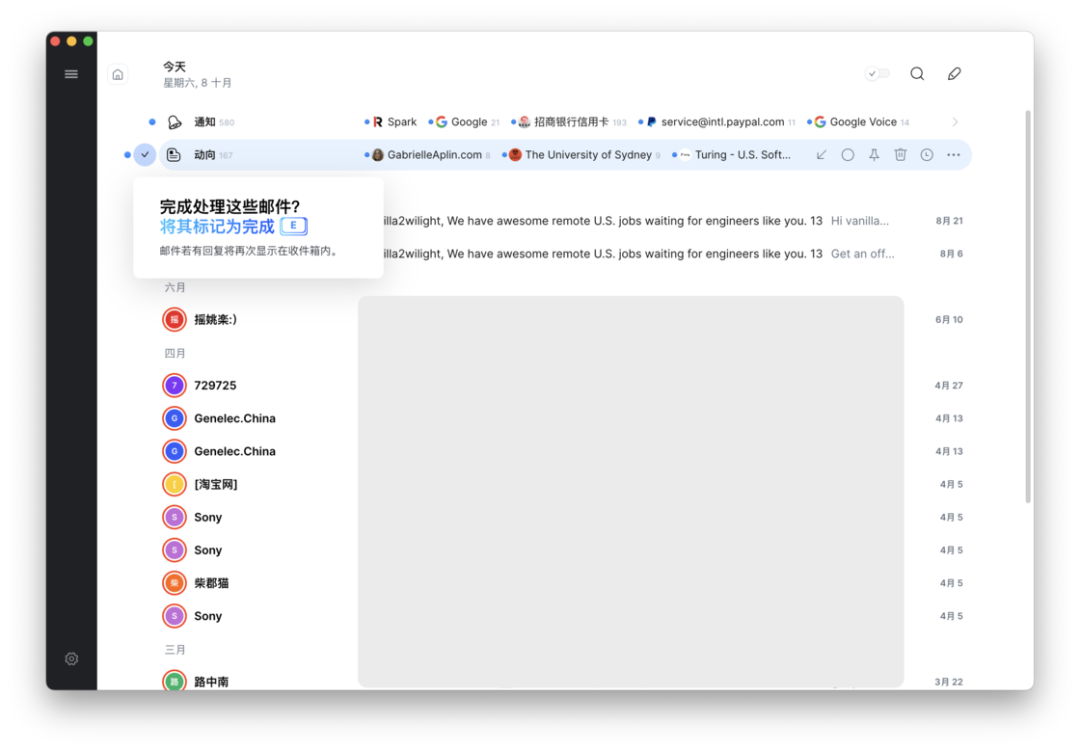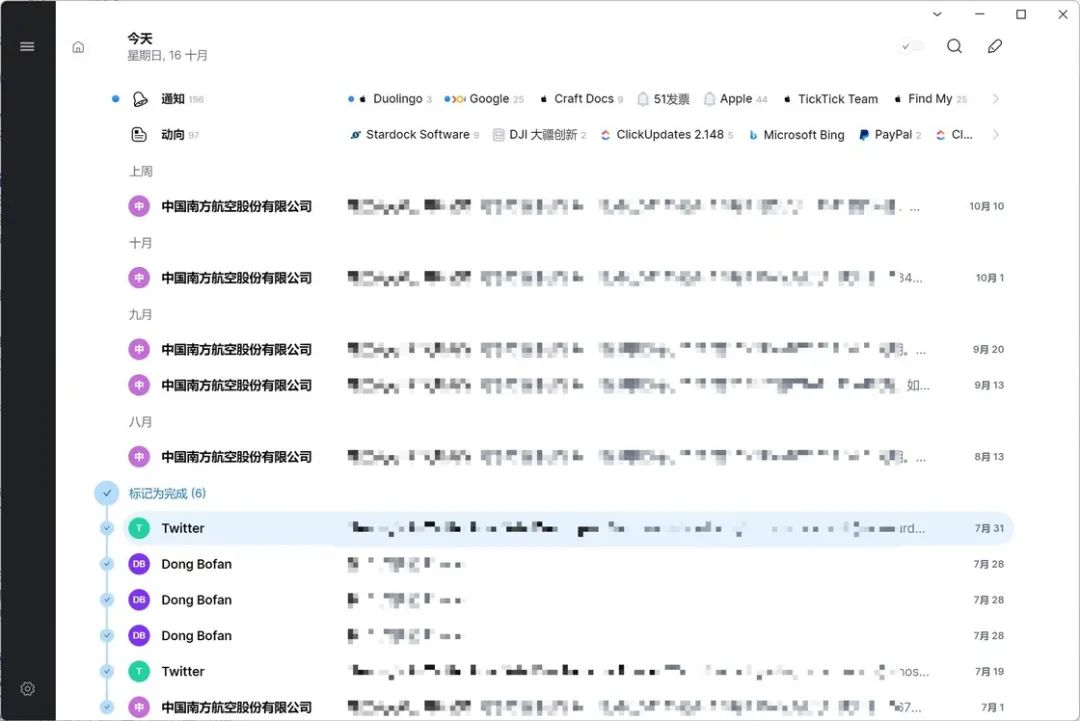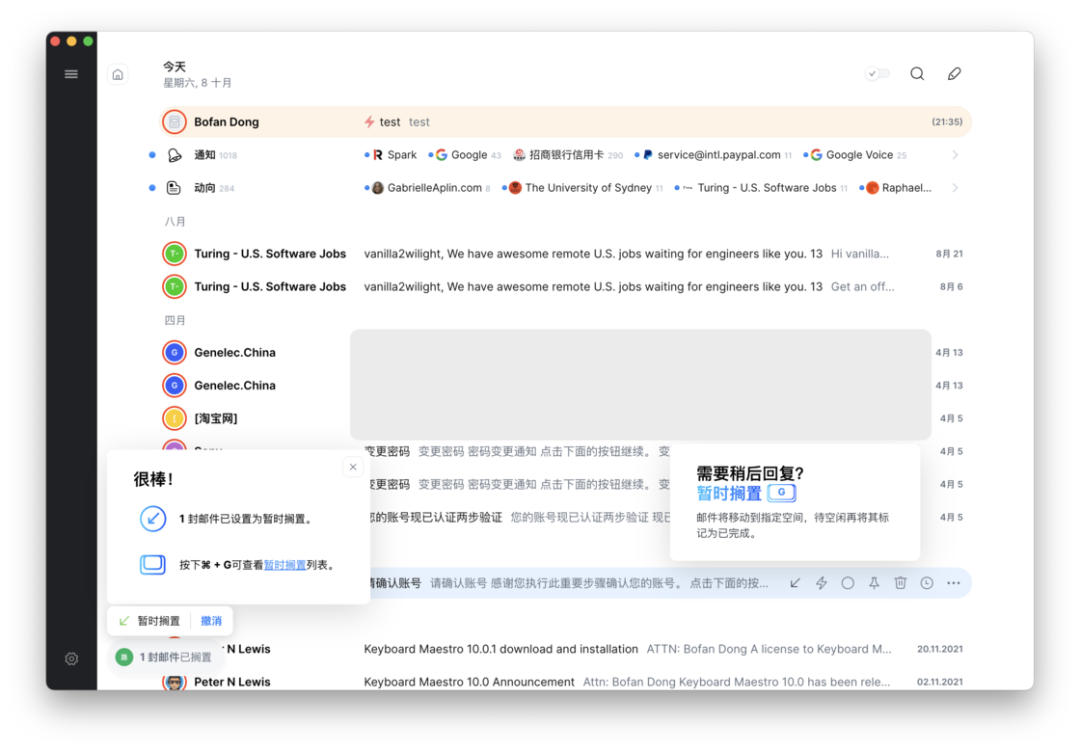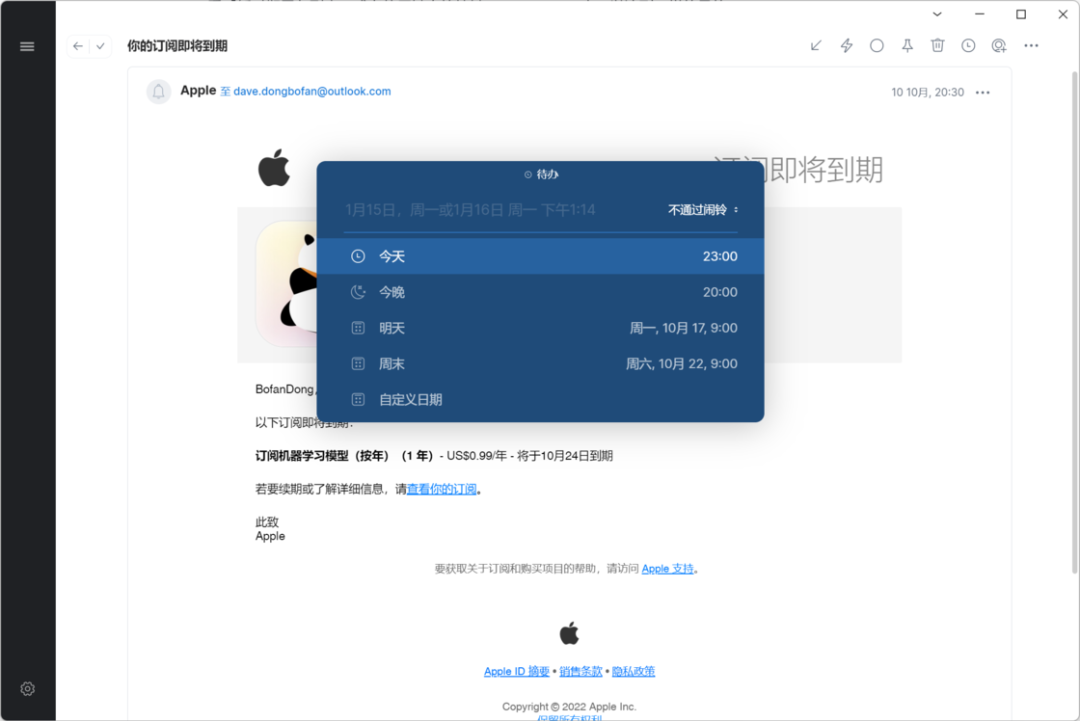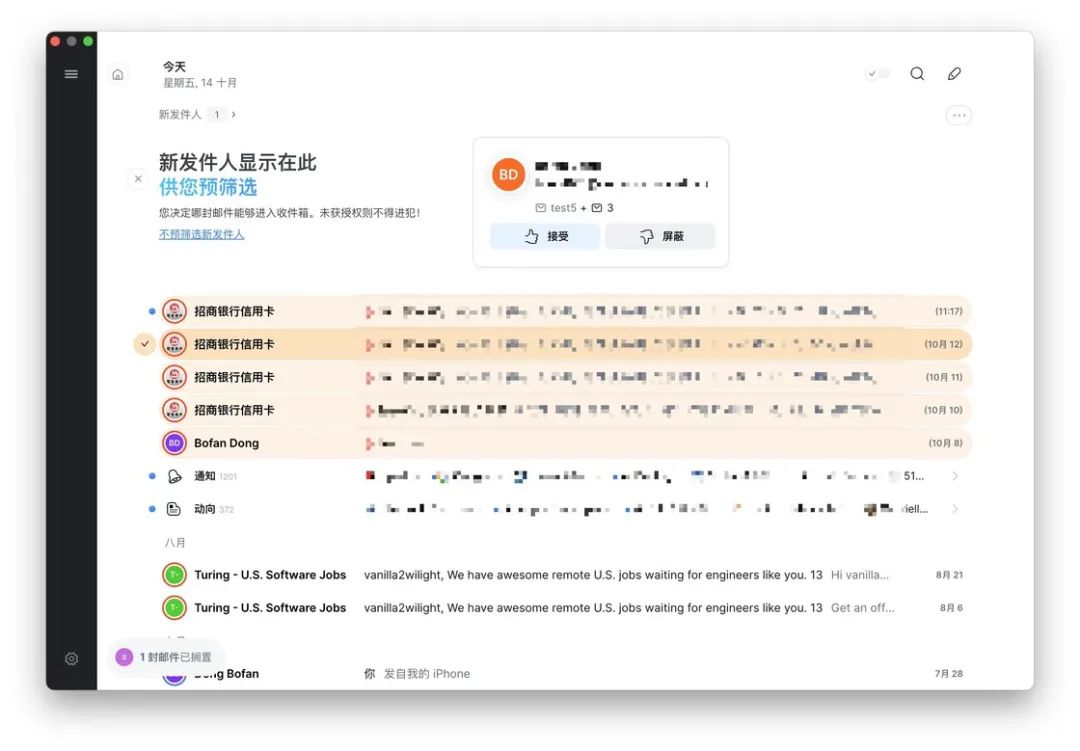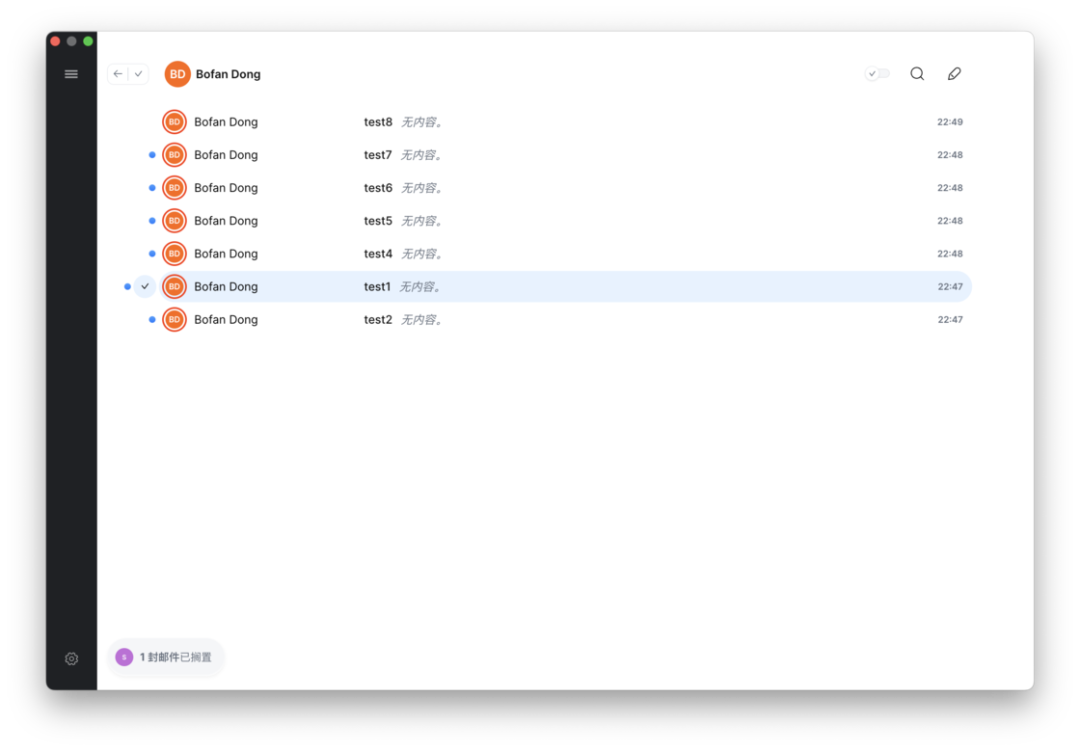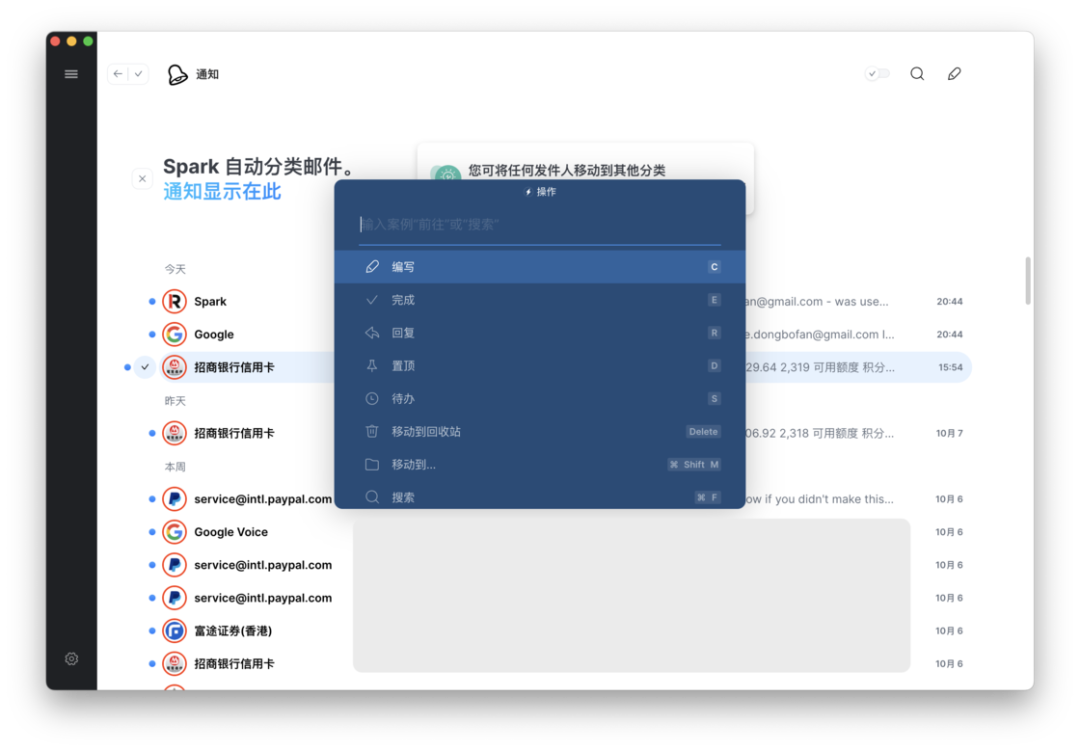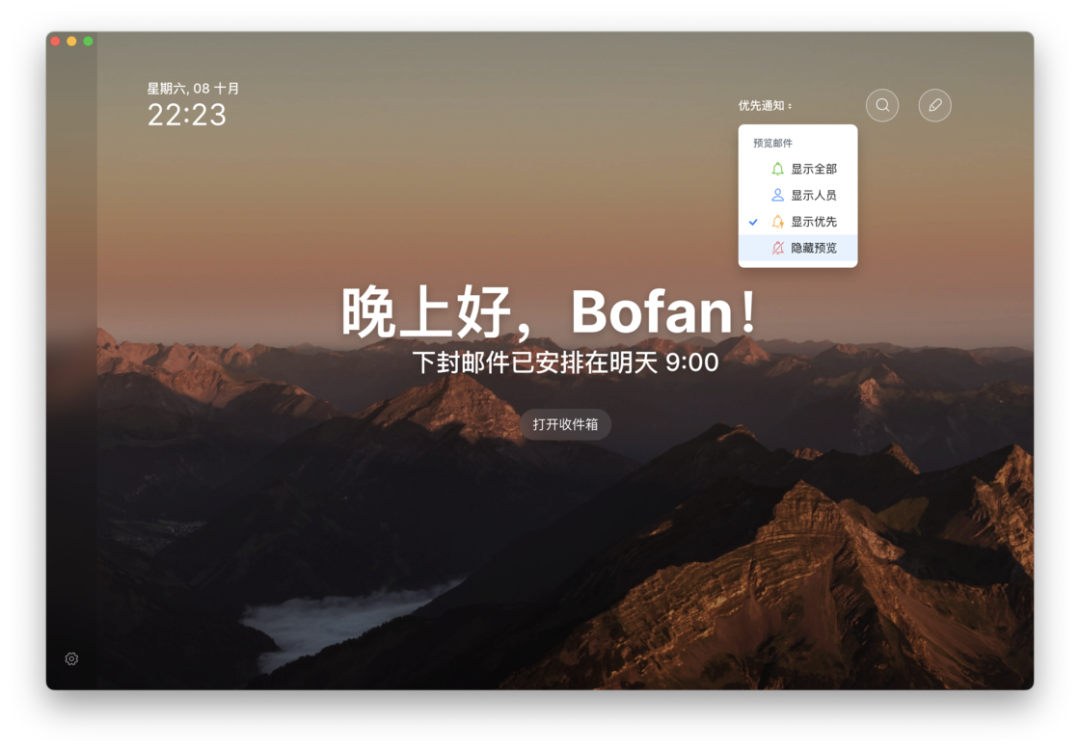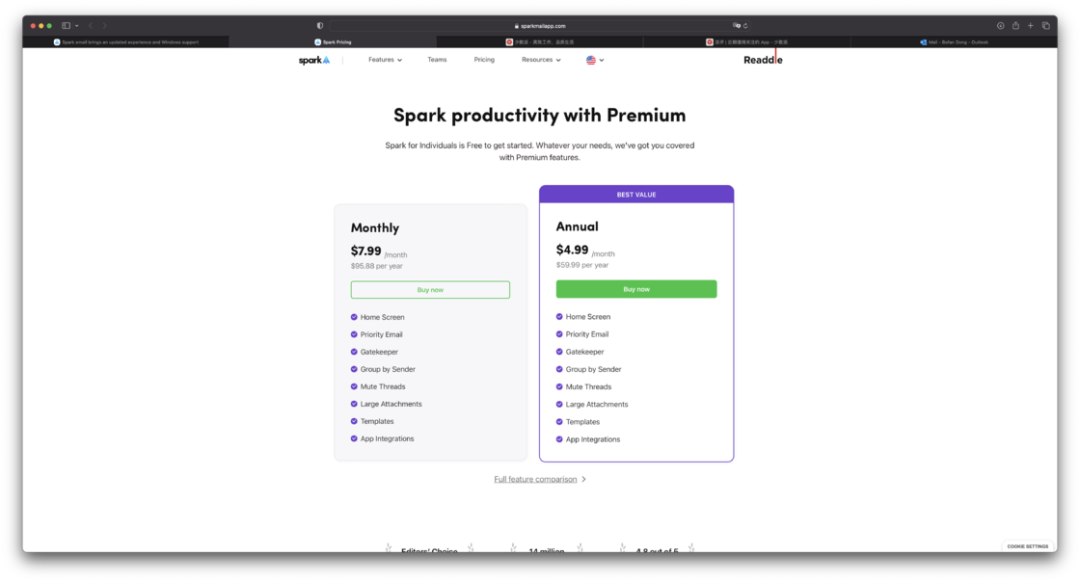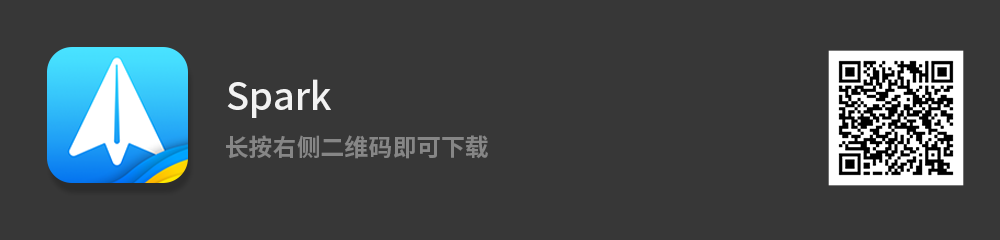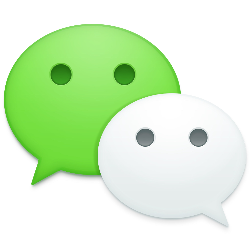电子邮件可以称得上是最古老的互联网通信方式之一,在国外很多国家和地区都保持着长盛不衰的生命力。电子邮件在中国的影响力却日渐式微,最大的原因无外乎是微信、QQ、钉钉、飞书等即时通讯软件的大范围普及及应用,特别是微信这款软件已经深入了绝大部分国人的生活、学习和工作中。
在这样的背景下,一款国外开发商制作的邮件客户端推出大版本更新一事已经很难吸引人们的眼球。然而,还是有那么一群人坚守着使用电子邮件来收发 Newsletter、反馈交流产品信息,或者与导师、朋友等通信交谈。
继 Calendars 5 和 PDF Expert 之后,Readdle 旗下的另一款招牌产品——邮件客户端 Spark 也在近期迎来了大版本更新。在 3.0 版本中,Spark 重新设计了智能收件箱,新增了发件人过滤机制以及一套类任务管理系统,同时还推出了 Windows 客户端。
如果你正在物色一款免费、好用的邮件客户端,那么不妨来看看更新完 3.0 大版本的 Spark 是否能够满足你的需求。
在官方博客中,Readdle 在更新文章的开头先吹嘘了一顿自己为 Spark 注入的全新哲学——Intentional Productivity,其中包含了 Intentionality、Focus、Accomplishment 和 Learning 四个方面。至于这个玄学到底讲了什么,我们暂且略过不表,因为它和我们如何用好这款软件可以说是毫无关系。接下来,我们直接来看看 Spark 的新功能。
01 智能文件夹
Spark 刚推出的时候就主打自己的智能文件夹功能,在这个新版本中 Spark 重新设计了智能文件夹的排序逻辑和交互界面。如果手动将发件人「标记为优先」,那么来自这些发件人的邮件会被固定在邮件列表的最顶端,并会高亮标记;如果 Spark 识别到发件人是真实存在的联系人,那么来自这些发件人的邮件会被展示在整个列表的次级位置(置顶位置下方);如果 Spark 识别到邮件是动向(Newsletter)或者通知(Notification),那么这些邮件会被自动归类到这两个小组中,展示在邮件列表的第三层级(来自真实发件人邮件的下方)。而其它的邮件,会按照接收时间的先后顺序依次排列在前面三个层级的邮件下方。
我很喜欢 Spark 的帐户聚合功能,通过一个邮箱客户端就可以一站式管理我的所有电子邮件帐户,并且获得统一的体验。目前,Spark 已经支持了 Google、Outlook、Office 365、iCloud、雅虎、雅虎日本、Exchange 等多种账号以及手动设置 IMAP / SMTP 服务器,所有帐户的收件箱都可以汇聚在 Spark 的一个智能文件夹中,进行查看、回复、归档、转发等多种操作。
02 邮件即是任务?
从前面被我吐槽的玄学 —— Intentional Productivity 可以看出,Readdle 在 Spark 上的野心不仅仅是邮件收发而已,在 3.0 版本中 Readdle 为 Spark 设计了一套简单的任务管理机制。
在传统的「标记为已读」之外,Spark 中的所有邮件还可以在处理完成后标记为「已完成」,「已完成」状态的邮件会从收件箱中被移除,当收件箱中所有邮件都被标记为「已完成」时,收件箱就会被清空,同时收到一个 Spark 给你的奖励。
除了将单独的邮件标记为「已完成」,Spark 还为这个动作引入了批量操作,可以通过时间、分组来将多个邮件同时标记为「已完成」状态。
如果有邮件需要稍后再进行处理,为了防止自己忘记,可以在 Spark 中使用新增的「暂时搁置」功能。选中任意一封邮件后,点击邮件右侧快捷菜单的第一个按钮或者使用键盘快捷键 G 就可以将邮件设置为「暂时搁置」状态,这时候在邮件列表的左下角会显示「X 封邮件已搁置」,点击即可按下查看「暂时搁置」列表,或者使用键盘快捷键 Command+G 也可以达到一样的目的。
另外,我还可以为收到的邮件标记为「已设置待办」,并且设定一个时间,等设定的时间到后,这封邮件会重新出现在邮件列表中。
03 发件人管理
Spark 在新版本中新增了一套针对发件人的过滤系统。当收到来自陌生收件人的邮件时,Spark 会询问你要接受或者拒绝这个发件人。如果接受了这个发件人,那么往后来自这个发件人的邮件都会被正常接收。反之,来自这个发件人的邮件会被自动屏蔽。
如果我在一段时间内收到了来自某个发件人的大量邮件,那么可以将这个发件人设置为「分组邮件」,来自这个发件人的邮件将会自动归档到一个文件夹内。配合前文提到的「标记为优先」功能,可以让收件箱看起来更加简洁和明了。
04 快捷中心和主屏
Spark 还引入了一个当下很流行的全局快捷中心,只需按下键盘快捷键 Command+K 或者右键点击任意邮件就可以呼出快捷中心。在快捷中心可以直接点选快捷操作,也可以通过对应的键盘快捷键来触发相应的操作。
主屏也是这个版本非常「有意思」的一个功能。当我处理完收件箱中的邮件时,可以点击左上角的主屏按钮进入主屏。在主屏中,我依旧可以预览邮件、搜索收件箱、创建新邮件,还可以看到日期、时间等信息。不过,为什么我不在邮件列表中干这些事呢?
在新版本推出之前,Spark 已经支持了 macOS、iOS、iPadOS、watchOS、Android 客户端。在 3.0 版本更新后,Spark 顺势推出了 Windows 客户端,可以说是补齐了自己生态的最后一个板块,让用户可以在几乎所有主流平台上都可以使用 Spark,并获得统一的使用体验。
我在家里使用的是 Mac 电脑,在工作单位使用的是 Windows 电脑,正好可以体验并对比这两个桌面平台上的客户端。从应用本身的体验来说,不管是 Mac 客户端还是 Windows 客户端,整体的流畅度都是及格的,没有出现明显的卡顿。从邮件内容的加载速度来说,不管是文本、图片还是 HTML,两个客户端在加载速度上都让我感到满意。
不过,相比新平台的适配,Spark 还有一个新的变化可能更能引起老用户的关注,那就是它的桌面客户端全面转向了使用 Electron 框架。关于 Electron,我相信大家对它的优缺点已经早有耳闻。对于开发者来说,使用 Electron 可以降低开发成本,特别是减少对多平台的单独适配工作。而对于用户来说,使用 Electron 开发的应用一般都体积较大,并且性能瓶颈明显,容易遇到卡顿等情况。
虽然 Electron 框架饱受诟病,不过在我这段时间使用 Spark 的经历中,我尚未发现应用卡顿不流畅的情况,可能是因为邮件客户端不需要调用太多的硬件性能,也有可能是因为我的电脑配置尚可。如果你在使用 Spark 的 macOS 版本或者 Windows 版本时发现了严重的卡顿问题,可以在评论区分享一下使用场景或者电脑配置。
虽然 Spark 可以在各个平台上免费下载使用,但是 Readdle 也不是做慈善的。借着 3.0 大版本更新的机会,Spark 推出了新的付费机制——Spark Premium,购买后可以解锁主屏、优先级发件人、发件人过滤、发件人分组、讨论静默、大附件、模版和第三方应用集成功能。
新用户购买 Premium 的价格为每月 7.99 美元,或者每年 59.99 美元。老用户如果按月付费无法享受折扣,但是按年付费可以享受 30% 的折扣,价格为每年 41.99 美元。
除了个人用户,Spark 还针对企业用户有另外一套价格体系。企业用户可以在个人版功能的基础上获得创建团队、私聊、团队权限管理、共享收件箱、共享草稿等额外功能,价格为每月 9.99 美元或者每年 83.88 美元。
如果作为一款免费的邮件客户端,Spark 的界面和交互设计、全平台、多账户支持、智能文件夹等功能对邮件轻度用户来说有足够的吸引力。绝大多数的用户只需要通过邮件客户端来收发邮件,那么 Spark 绝对是一个不错的选择。当然,Gmail、Outlook、系统自带邮件客户端也能满足大多数人的需求,选择的考量多半在于应用的颜值和操作的习惯是否能够满足个人。
如果你是一名重度的邮件用户,那么 Spark 的免费版明显无法满足你的需求,而 Spark Premium 的价格在众多竞品中也没有太多的什么竞争力,像同样采用订阅制的 Airmail、Canary Mail 或者买断制的 Proton Mail、MailMate 等可能是更好的选择。
![]()
https://sspai.com/post/76214?utm_source=wechat&utm_medium=social
/ 更多热门文章 /
![]()
![]()
![]()